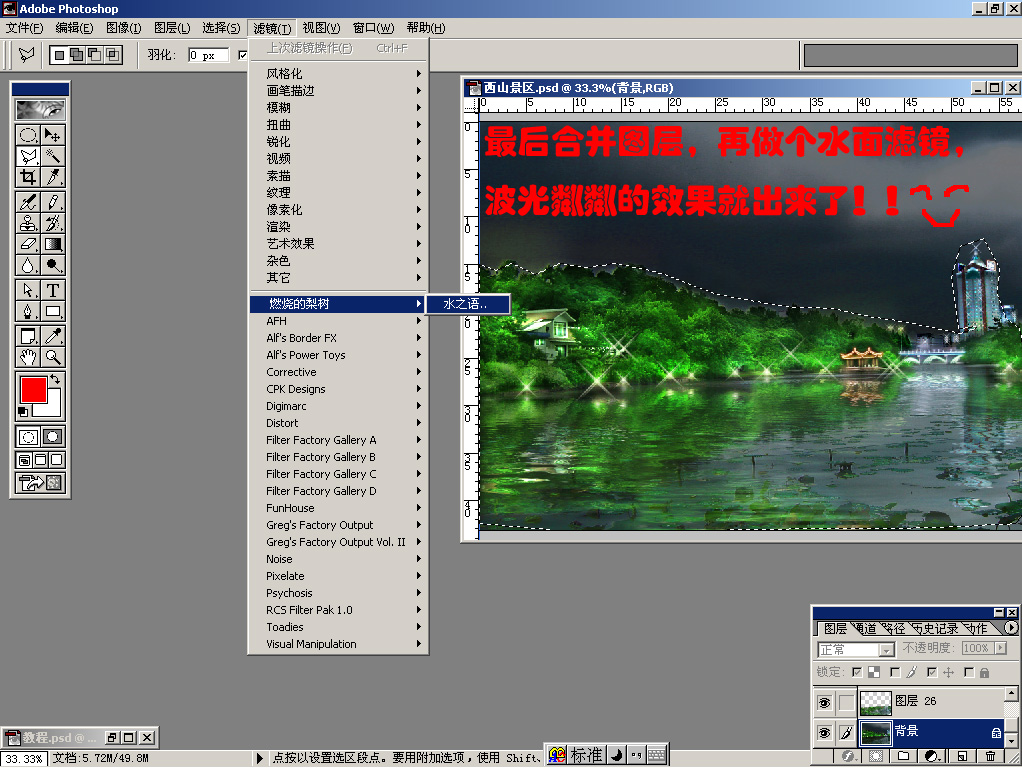Photoshop教程-日景变夜景
作者:网友整理
摄影教程PS大师安卓版v1.4 正式版 25.53M / 简体中文
点击下载
PS视频教程app(Photoshop教学) v1.4.2 安卓版 41.55M / 简体中文
点击下载
ps教程app安卓最新版(photoshop学习应用) v1.4.38 免费版 26.47M / 简体中文
点击下载点击放大
首先,把选中的数码照片处理。
点击放大
夜色大体调好后,把这层可见关闭,在原照片上大体勾勒出绿化区域,记住最好要把边缘羽化,为以后调整做铺垫,要不然哭也来不及哦!
点击放大
补充一下,绿化区域也不一定非要在背景副本上复制一层,复制一层的目的主要还是以防画错,不能返回或是为以后修改方便一点而已。若是高手的话可直接在夜景图层中用减淡工具吸色。
点击放大
[page]
然后,其他的周围建筑也和上面的步骤一样,唯一一点要注意的当我们勾勒建筑边缘的时候,可不能用羽化哦!要不然建筑会变的象棉花糖一样哦!可以在夜色背景上多复制几层,以防以后的修改麻烦!
点击放大
接下来就是对细部的处理,把一些建筑加上霓虹灯,道路的灯光等,霓虹灯的具体做法有介绍!
点击放大
首先用钢笔勾出霓虹灯的架子,如果是做字体霓虹灯,可选种字体边缘然后到路径中(点击右边的小黑箭头)建立工作路径就可以了,这样就省去了把字一点一点用钢笔勾的麻烦!
点击放大
画霓虹灯效果有几个要点注意:
1.颜色要最鲜艳,喷枪直径先要大,压力先要小,描边路径。
2.然后颜色浅,喷枪直径要小,压力要大,再描边路径。
点击放大
[page]
霓虹灯就是这样做出来的!
点击放大
然后,找出需要设置灯光的位置,进行局部提亮,可用图层叠加的方法!但在PS中我始终没法解决这个问题,就是叠加的图层越来越多,却不能合并,一合并又回到原来的亮度,用屏幕效果又不理想,大家一起研究研究吧!有什么好法子,要告诉我哦!
点击放大
做叠加图层的方法,如下:
点击放大
叠加效果,如图:
点击放大
[page]
这样,基本上效果完成了,再加上一些点睛之笔。设置画笔,点上闪光就行了!再把水面区域大体勾勒出来,调亮!OK了!
点击放大
然后,我们是要进行最后的修整了,首先确认满意后就可以放心的合并图层了,然后具体对水面进行进一步处理,利用一个滤镜小插件就可以了!
点击放大
可以再加上些雨的效果,好象也有插件,但我没有自己做的,这样氛围就更浓烈了!这样就全部完成了!大家还有什么不明白的可以回帖,我会做出解答的!太有成就感了!
点击放大
加载全部内容